L
a hermana Lidia estaba frustrada. ¡Otra vez! La misma historia de la semana pasada. Pero ese día el pastor estaba equipado para aliviar su malestar. Había aprendido que, si documentaba el proceso de pagos a proveedores, eliminaría el conflicto del cual Lidia se quejaba tanto.Ahora contaba con una herramienta visual poderosa: un documento delineando los detalles del proceso que incluía todos los pasos y a todos los involucrados. Había creado un diagrama de proceso que explicaba con claridad las responsabilidades de Lidia y los detalles del trabajo voluntario que ella haría cada semana. Hasta pudo cerrar la conversación con la recomendación bíblica:
A procurar vivir en paz con todos, a ocuparse de sus propias responsabilidades y a trabajar con sus propias manos. Así les he mandado.
1 Tesalonicenses 4:11
El diagrama de flujo es la herramienta fundamental para documentar procesos. Pero ¿cómo lo hizo? ¿Qué programa utilizó para crear un documento de diagrama de procesos? Utilizó uno de estos 3 programas gratuitos para crear diagramas de procesos.
Microsoft Visio
Antes de presentar los 3 programas gratuitos, déjame presentarte a Microsoft Visio. Visio es parte del grupo de programas de Microsoft Office y es la herramienta profesional más utilizada en este renglón de software. Te permite crear toda clase de diagramas, incluyendo diagramas de flujo de tareas, de información, o de data.
No es un programa basado en la nube, sino que debe ser instalado en la computadora. Por lo tanto, no se presta para colaborar en equipo de forma simultánea.
No es un programa gratuito, pero por la cantidad de tipos de diagramas que se pueden crear y su capacidad de extensión con esténciles, es el favorito de muchos.
Draw.io
Draw.io no se anda por las ramas. La aplicación abre en cualquier navegador apenas accedes su sitio web (https://draw.io). Lo único que necesitas es utilizar un sistema de almacenamiento en la nube, tal como Google Drive or Dropbox.
Al hacer esto, podrás crear una variedad limitada de diagramas. Crea tu diagrama de proceso usando la opción “Flowcharts (5),” como se muestra en la Figura 1. Nota que la primera opción te deja crear un diagrama de carriles de nado.
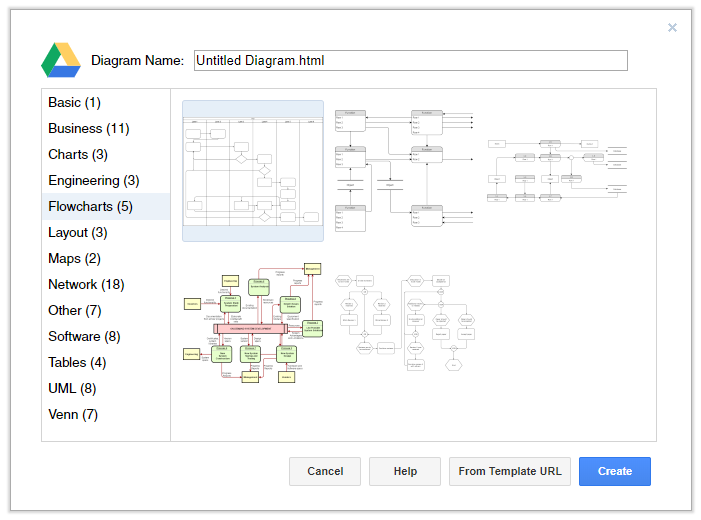
Luego de seleccionar el archivo para guardar tu diagrama, verás un diagrama pre-creado para modificarlo a tu antojo.
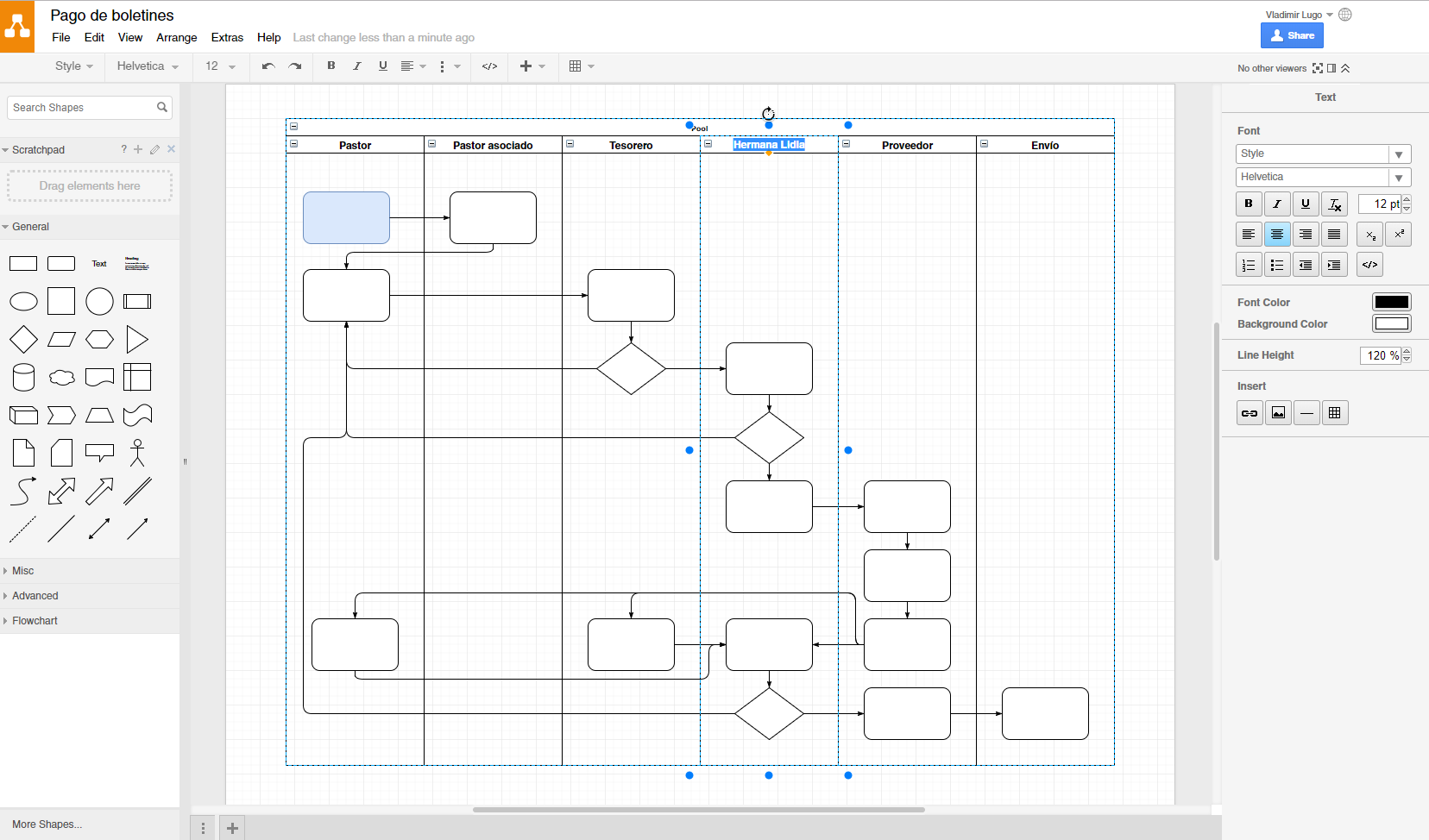
Draw.io te permite colaborar en equipo al mismo tiempo y en el mismo documento en la Internet si lo conectas con tu cuenta de Google. No es la mejor herramienta, pero es la mejor con un modelo único totalmente gratis.
Creately
Creately abre la aplicación web visitando el vínculo “Go to App” en su sitio web (https://creately.com). Además, te permite adquirir una versión completa que puedes instalar en tu computador para trabajar en tus diagramas, aunque no tengas acceso a la Internet en el momento. Luego se sincroniza.
La variedad de diagramas que puedes crear con Creately es mucho mayor, desde diagramas de procesos y diseños de aplicaciones, hasta diagramas de vendedores particulares, tales como Cisco o AWS, si fuesen parte de tu solución.
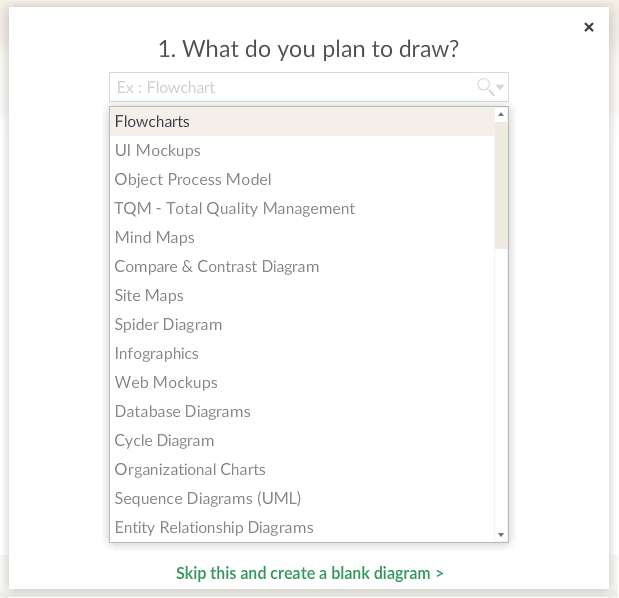
Selecciona “Flowcharts,” y comienza con una plantilla para que veas la gran variedad de opciones. Escoge el diagrama con carriles de nado (Flowchart Template with Swimlanes, en iglés), para crear tu diagrama de proceso.
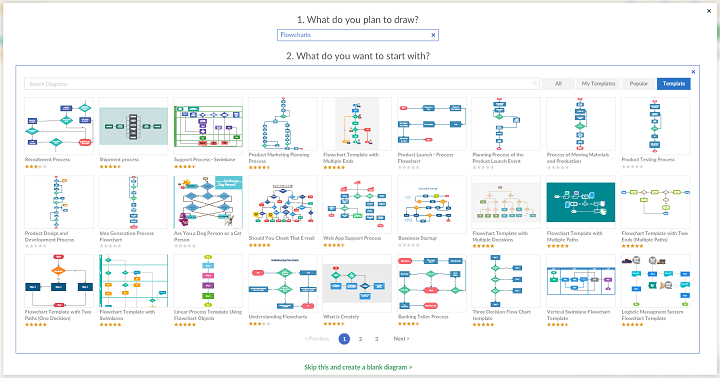
Escribe un nombre y descripción, decide si lo quieres compartir con la comunidad, y el diagrama abrirá en el programa.
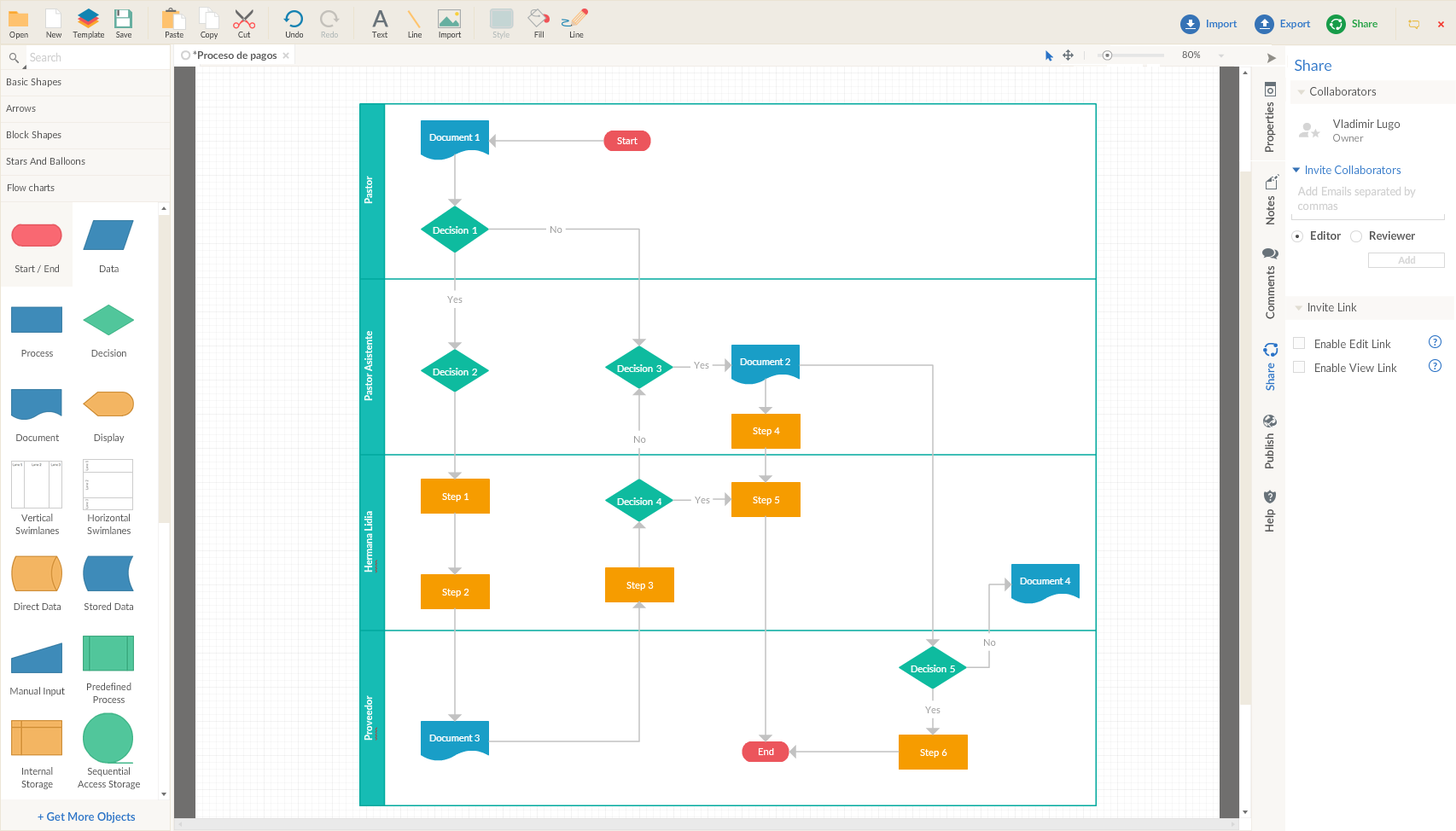
Creately también te deja colaborar en tiempo real en línea. Es completamente gratis para crear un proyecto con tres diagramas, y la versión paga cuesta $5 al mes por usuario, con planes corporativos más económicos.
Lucidchart
Lucidchart es el mejor de los programas en línea para crear diagramas. Se integra muy bien con Google Drive para incorporar diagramas en otros documentos y es muy fácil de usar.
Lucidchart (https://lucidchart.com/) abre con un documento en blanco y depende de la selección de las formas para crear el diagrama. Para un diagrama de flujos, es necesario hacer clic en “Shapes,” en la esquina superior izquierda.
Esto permite abrir las formas para diagrama de flujo a la izquierda del documento para comenzar a crear. Nota todos los demás tipos de formas disponibles.

Para crear un diagrama de carriles de nado, asegúrate de seleccionar las formas tanto de “Flowchart” como los contenedores o “Container.”

Aparte de los beneficios mencionados para otros programas, Lucidchart también permite importar diagramas de Visio y otros programas, agregar esténciles, e integrarse con otros sistemas en línea. Es gratis para un usuario con tres diagramas, con planes que comienzan en $4.95 al mes por usuario.
A practicar
Te sugiero que utilices la figura siguiente para recrearla en alguno de estos programa (o en los tres), para que te familiarices con sus herramientas.
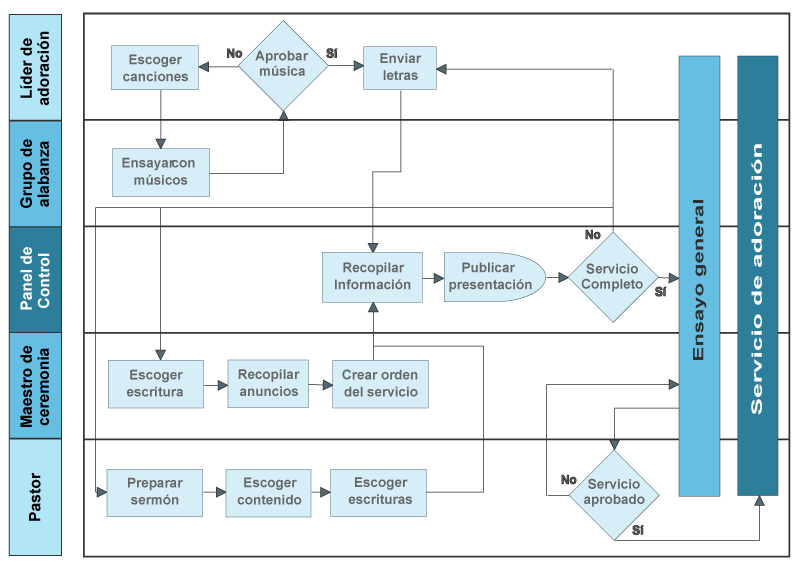
Comparte tus experiencias al usar estos programas en los comentarios del blog o en las redes sociales.










MS Visio para diagramas